Com watchOS 6, o Apple Watch está cada vez mais perto de ser um dispositivo independente. Embora você ainda não consiga configurar um Apple Watch sem um iPhone, agora você pode instalar e excluir aplicativos sem tocar em seu smartphone.
últimas postagens
Como instalar aplicativos no Apple Watch
Ao abrir o aplicativo Watch em seu iPhone e ir para a guia App Store, você verá que ela está vazia. A App Store agora mudou para o seu pulso na atualização watchOS 6.
Para instalar aplicativos em seu Apple Watch, pressione a Coroa Digital para abrir a tela de Aplicativos. Aqui, localize o novo ícone “App Store” e toque nele.

Você verá que toda a loja de aplicativos do Apple Watch está aqui no seu pulso, listando todos os aplicativos específicos do watchOS.
A página de destino da App Store inclui uma barra de pesquisa na parte superior e uma lista selecionada de aplicativos abaixo. Você pode percorrer a tela inteira e encontrar aplicativos interessantes que deseja instalar.
Se você está procurando algo específico, toque na barra “Pesquisar” localizada na parte superior. Você verá duas maneiras de pesquisar um aplicativo. Toque em “Rabiscar” para escrever palavras na tela do relógio com o dedo. Você também pode tocar no recurso “Ditado” para usar o ditado Siri para procurar aplicativos.
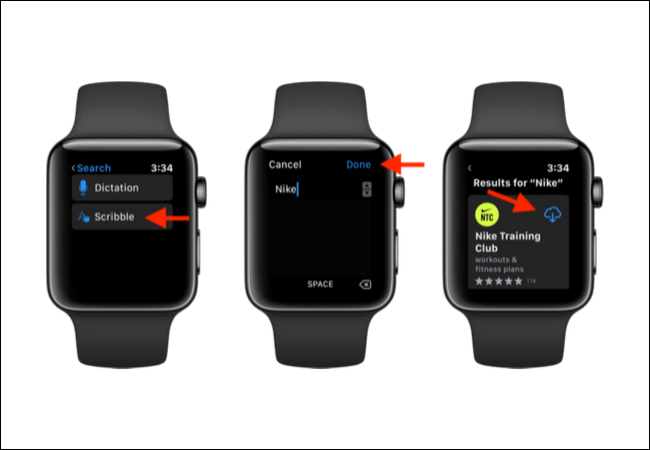
Toque em um aplicativo da lista para ver a visualização detalhada. A partir daqui, você pode ler a descrição do aplicativo e ver as capturas de tela.
Selecione o botão “Obter” para baixar o aplicativo. Se for um aplicativo pago, você verá o preço no botão de download.
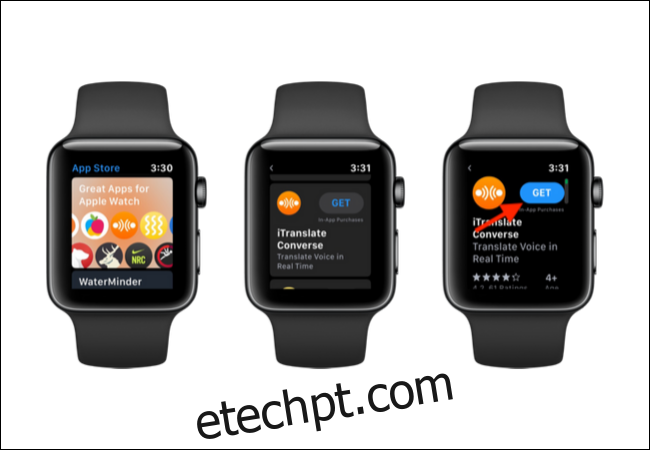
Se esta for a primeira vez que você está baixando um aplicativo da App Store no Apple Watch, será necessário inserir sua senha Apple ID. Você pode rabiscar na tela do Apple Watch ou digitar no iPhone, o que será mais fácil.
Toque no botão “Senha” e depois no botão do teclado para obter um prompt de texto no seu iPhone.
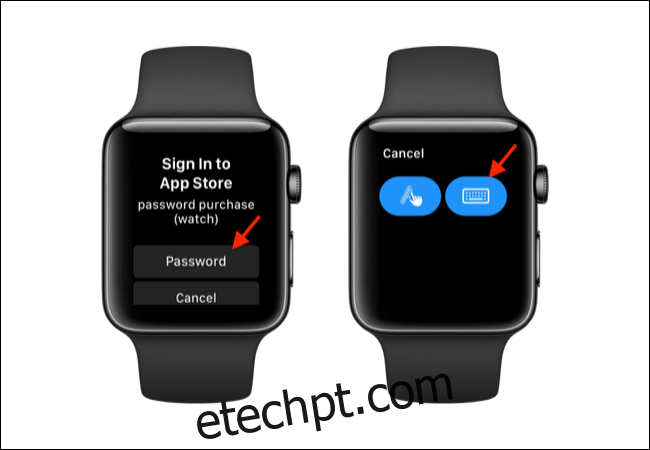
Digite a senha do ID da Apple no seu iPhone.
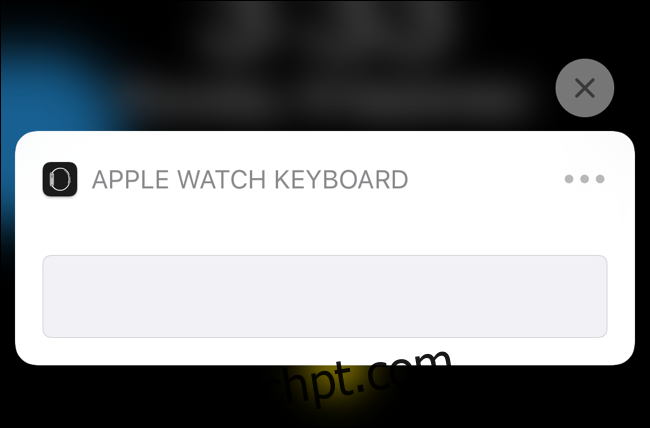
Depois de inserir a senha, o aplicativo App Store no Apple Watch voltará para a página do aplicativo e você verá que o download começou.
Depois de baixado, você pode tocar no botão “Abrir” para iniciar o aplicativo. Você também pode encontrar o aplicativo listado na tela de aplicativos.
Aplicativos para iPhone com aplicativos Apple Watch Companion
Quando se trata de aplicativos Apple Watch complementares, é business as usual. Se você instalou um aplicativo para iPhone que vem com um aplicativo complementar do Apple Watch, ele será instalado automaticamente no seu Apple Watch.
Você pode desativar esse recurso no aplicativo Watch. Vá para a seção “Geral” na guia “Meu relógio”. Em seguida, toque no botão de alternância ao lado de “Instalação automática de aplicativos”.
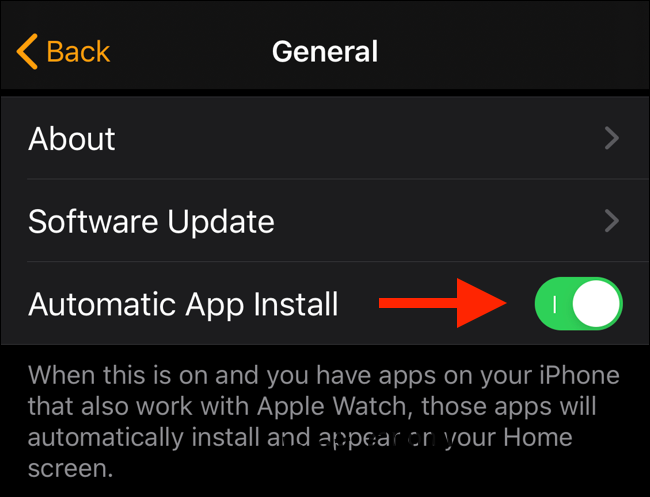
Você também pode remover um aplicativo individualmente do aplicativo Watch. Na guia “Meu relógio”, encontre a seção “Instalado no Apple Watch” e selecione um aplicativo.
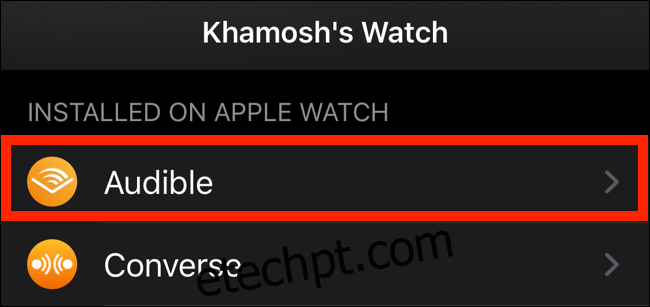
Na próxima tela, toque em “Mostrar aplicativo no Apple Watch”.
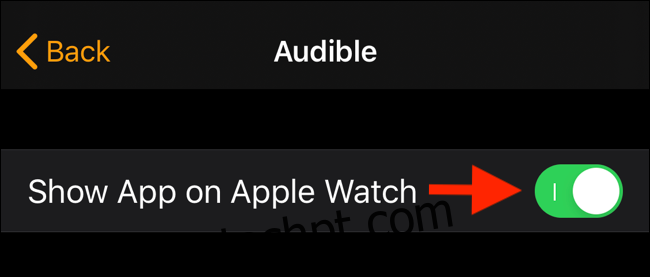
Como excluir aplicativos no Apple Watch
Excluir um aplicativo do Apple Watch é tão fácil quanto. Vá para a tela de aplicativos pressionando a Coroa Digital e toque e segure em um aplicativo.
Aqui, você verá um pequeno ícone “X” no canto superior esquerdo dos aplicativos que você pode excluir. Você também pode excluir alguns aplicativos de estoque, como Respire e Stocks, se desejar.
Toque no ícone “X” e, em seguida, toque em “Excluir aplicativo”.
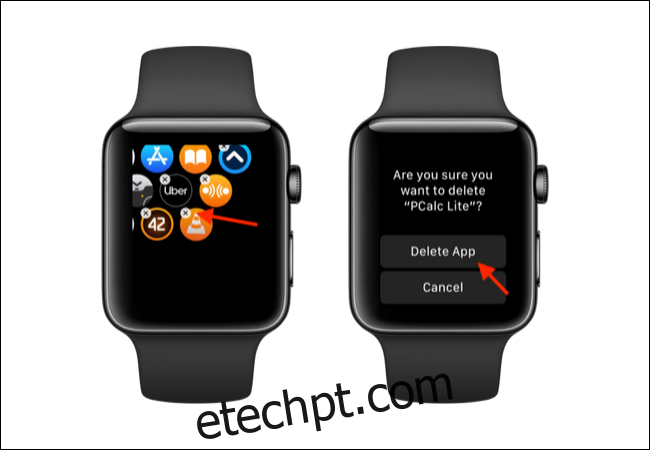
Se você não atualizou para o watchOS 6, vale a pena para a nova App Store e os novos mostradores personalizáveis.

